X(旧Twitter)の鍵垢(非公開アカウント)を解除する方法を詳しく解説します。
この記事では、X(旧Twitter)のiPhone、Android、PCでの鍵垢解除手順や、解除できない場合の対処法も紹介します。
鍵垢解除の際の注意点や解除後のアカウント管理についても触れていますので、ぜひ参考にしてください。
最新のX(旧Twitter)での鍵垢解除方法とは?
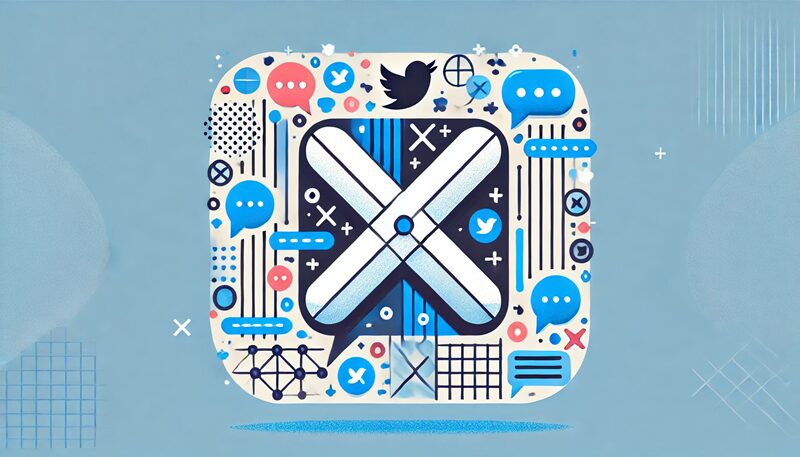
X(旧Twitter)の鍵垢を解除するには、設定メニューからいくつかの手順を踏む必要があります。
設定メニューからの解除手順
まず、X(旧Twitter)アプリを開き、ホーム画面左上のプロフィールアイコンをタップします。
次に、「設定とサポート」を選択し、「設定とプライバシー」に進みます。
この画面では、アカウントのセキュリティやプライバシーに関する様々なオプションが表示されます。
- アプリを開き、左上のプロフィールアイコンをタップ
- 「設定とサポート」を選択
- 「設定とプライバシー」を選択
以上の手順で、設定メニューにアクセスできます。
この設定メニューから、次のステップに進みます。
プライバシーと安全設定の確認
「設定とプライバシー」メニュー内の「プライバシーと安全」をタップします。
この設定画面では、アカウントのプライバシーを管理するための多くのオプションが表示されます。
具体的には、ツイートの公開範囲やタグ付けの設定、アカウントの発見性などを管理できます。
- 「設定とプライバシー」から「プライバシーと安全」を選択
- プライバシー設定オプションを確認
- 各種設定を見直し、必要に応じて変更
プライバシーと安全設定を確認することで、自分のアカウントがどのように表示されるかを理解し、適切な設定を行うことができます。
オーディエンスとタグ付けの設定を変更
次に、「プライバシーと安全」メニュー内の「オーディエンスとタグ付け」をタップします。
この設定では、自分のツイートやタグ付けの公開範囲を詳細に管理することができます。
「ツイートを非公開にする」という項目が表示されますので、このスライドボタンをオフにすることで、鍵垢の設定が解除されます。
- 「プライバシーと安全」から「オーディエンスとタグ付け」を選択
- 「ツイートを非公開にする」のスライドボタンをオフにする
- 設定が正しく反映されているか確認
これで、鍵垢が解除され、ツイートがフォロワー以外のユーザーにも公開されるようになります。
X(旧Twitter)の鍵垢解除ができない場合の原因と対処法
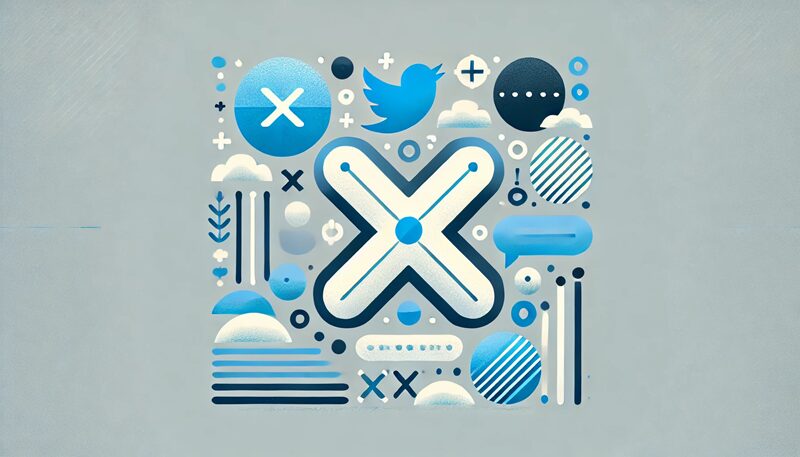
鍵垢解除ができない場合には、いくつかの原因と対処法があります。
以下に主な対処法を紹介します。
設定の保存ができない場合の対策
設定の保存ができない場合は、以下の対策を試してみてください。
- インターネット接続の確認:安定した接続環境で再試行
- 数時間後に再試行:サーバーの一時的な問題を避けるため
- アプリやブラウザの再起動:一時的な不具合を解消
これらの対策を試すことで、設定の保存ができるようになることがあります。
アプリの不具合を解消する方法
アプリの不具合が原因で鍵垢解除ができないことがあります。
以下の方法で不具合を解消してください。
- アプリの更新:最新バージョンをインストール
- アプリのキャッシュクリア:設定からキャッシュをクリア
- アプリの再インストール:問題が解消されない場合
これらの方法でアプリの不具合を解消し、鍵垢解除を再試行してください。
ブラウザ版での確認方法
アプリで解除できない場合、PCのブラウザ版での操作を試みることも有効です。
以下の手順でブラウザ版を確認してください。
- ブラウザを開き、X(旧Twitter)にログイン
- 左側のメニューから「もっと見る」をクリック
- 「設定とサポート」→「設定とプライバシー」→「プライバシーと安全」に進む
- 「オーディエンスとタグ付け」から「ツイートを非公開にする」のチェックを外す
ブラウザ版では、アプリとは異なるインターフェースで操作できますので、問題の解決に役立つことがあります。
キャッシュクリアの手順
キャッシュが原因で設定が反映されないことがあります。
以下の手順でキャッシュをクリアしてください。
- ブラウザの設定メニューを開く
- 「プライバシーとセキュリティ」→「閲覧履歴データの消去」を選択
- 「キャッシュされた画像とファイル」にチェックを入れて消去
キャッシュをクリアすることで、最新の設定が正しく反映されるようになります。
X(旧Twitter)のiPhoneでの最新の鍵垢解除方法
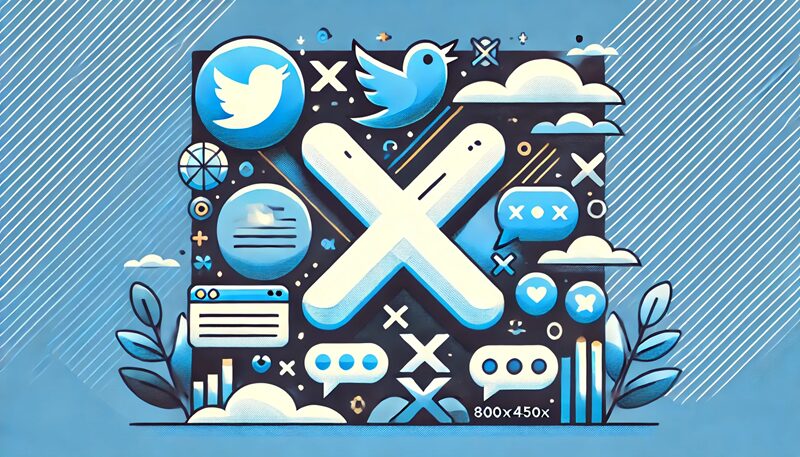
iPhoneでの鍵垢解除手順を具体的に紹介します。
iPhoneでの設定手順
iPhoneでX(旧Twitter)を開き、以下の手順で設定を行います。
- ホーム画面左上のプロフィールアイコンをタップ
- 「設定とサポート」を選択
- 「設定とプライバシー」→「プライバシーと安全」に進む
- 「オーディエンスとタグ付け」を選択
- 「ツイートを非公開にする」のスライドボタンをオフにする
これで、鍵垢が解除され、ツイートがフォロワー以外のユーザーにも公開されるようになります。
アプリの更新とキャッシュのクリア方法
最新バージョンのアプリを使用するために、以下の方法でアプリを更新し、キャッシュをクリアします。
- App Storeを開き、右下の「アップデート」をタップ
- 「X(旧Twitter)」を探し、アップデートがある場合は「更新」をタップ
- 設定アプリを開き、「一般」→「iPhoneストレージ」を選択
- X(旧Twitter)を選択し、「キャッシュを削除」を選択
アプリの更新とキャッシュクリアにより、不具合の解消が期待できます。
具体的な操作方法と注意点
以下の具体的な操作方法と注意点を確認してください。
- 「プライバシーと安全」から「オーディエンスとタグ付け」を選択
- 「ツイートを非公開にする」のスライドボタンをオフにする
- 設定変更後、必ず変更が保存されたことを確認
- 設定が反映されない場合はアプリを再起動
これらの手順に従うことで、設定が正しく反映されるようになります。
X(旧Twitter)のAndroidでの最新の鍵垢解除方法
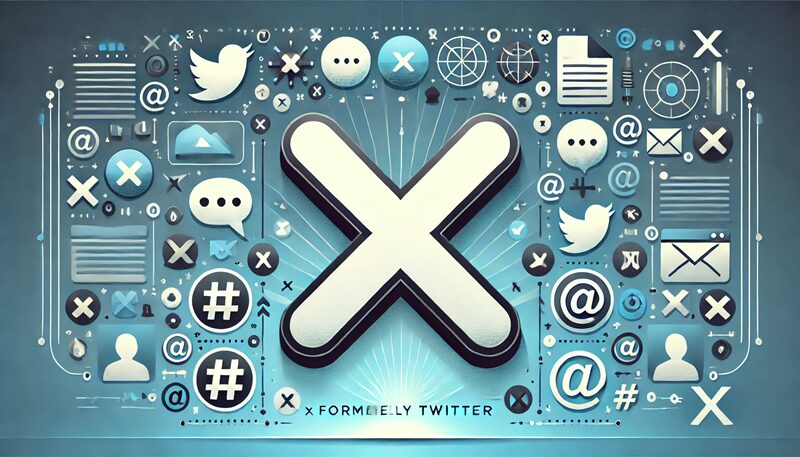
Androidでの鍵垢解除手順を具体的に紹介します。
Androidでの設定手順
Android端末でX(旧Twitter)を開き、以下の手順で設定を行います。
- ホーム画面左上のプロフィールアイコンをタップ
- 「設定とサポート」を選択
- 「設定とプライバシー」→「プライバシーと安全」に進む
- 「オーディエンスとタグ付け」を選択
- 「ツイートを非公開にする」のスライドボタンをオフにする
以上の手順で、鍵垢が解除され、ツイートが公開されます。
アプリの更新とキャッシュのクリア方法
Google Playストアでアプリの更新を確認し、以下の手順でキャッシュをクリアします。
- Google Playストアを開き、「マイアプリとゲーム」をタップ
- X(旧Twitter)を選択し、更新がある場合は「更新」をタップ
- 設定アプリを開き、「アプリ」→「X(旧Twitter)」を選択
- 「ストレージ」→「キャッシュを削除」をタップ
これにより、アプリの不具合が解消される可能性があります。
具体的な操作方法と注意点
以下の具体的な操作方法と注意点を確認してください。
- 「プライバシーと安全」から「オーディエンスとタグ付け」を選択
- 「ツイートを非公開にする」のスライドボタンをオフにする
- 設定後、変更が保存されているか再確認
- 設定が反映されない場合はアプリを再起動
正しく設定することで、鍵垢が解除され、ツイートが公開されるようになります。
X(旧Twitter)のPCでの最新の鍵垢解除方法
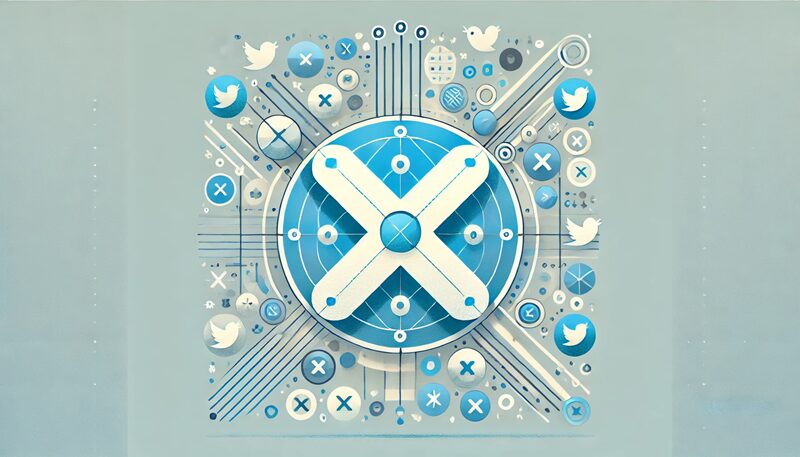
PCでの鍵垢解除手順を具体的に紹介します。
ブラウザ版Twitterでの設定手順
PCのブラウザでX(旧Twitter)を開き、以下の手順で設定を行います。
- ブラウザでX(旧Twitter)にログイン
- 左側のメニューから「もっと見る」をクリック
- 「設定とサポート」→「設定とプライバシー」→「プライバシーと安全」に進む
- 「オーディエンスとタグ付け」を選択
- 「ツイートを非公開にする」のチェックを外す
これで、鍵垢が解除され、ツイートが公開されるようになります。
キャッシュのクリアとブラウザの更新方法
以下の手順でキャッシュをクリアし、ブラウザを最新の状態に更新します。
- ブラウザの設定メニューを開く
- 「プライバシーとセキュリティ」→「閲覧履歴データの消去」を選択
- 「キャッシュされた画像とファイル」にチェックを入れて消去
- ブラウザを最新バージョンに更新
これにより、設定が正しく反映され、スムーズに操作できます。
具体的な操作方法と注意点
以下の具体的な操作方法と注意点を確認してください。
- 「プライバシーと安全」から「オーディエンスとタグ付け」を選択
- 「ツイートを非公開にする」のチェックを外す
- 設定変更後、必ず設定が保存されたことを確認
- 問題がある場合はブラウザを再起動
正確に設定することで、鍵垢が解除され、アカウントが公開状態になります。
他のブラウザを試す方法
特定のブラウザで問題が発生する場合、他のブラウザを試してみることも有効です。
- Google Chrome、Firefox、Safariなど他のブラウザをインストール
- 別のブラウザでX(旧Twitter)にログイン
- 同様の手順で鍵垢解除を試す
異なるブラウザで操作することで、設定の問題が解決することがあります。
X(旧Twitter)の鍵垢を解除する際の注意点とリスク
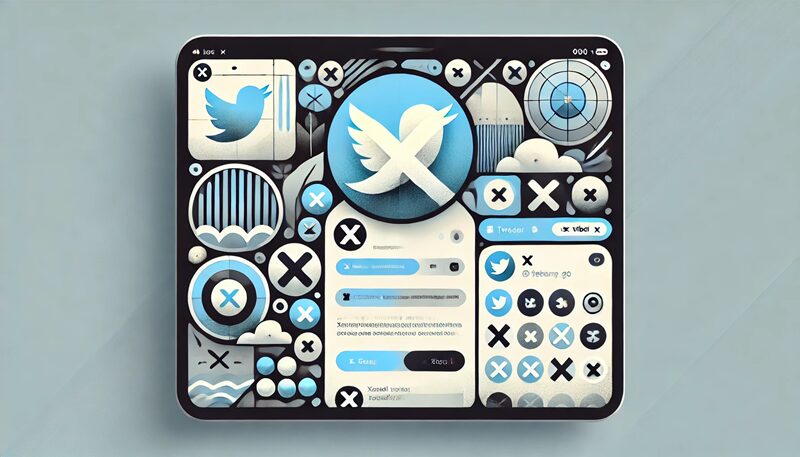
鍵垢を解除する際には、いくつかの注意点とリスクがあります。
以下に主なリスクを紹介します。
過去のツイートの公開について
鍵垢を解除すると、鍵垢期間中に投稿したすべてのツイートが公開されます。
以下の点に注意してください。
- 見られたくないツイートは事前に削除
- 過去のツイートが検索エンジンに表示される可能性を確認
- 機密情報や個人情報が含まれていないか確認
公開範囲を再確認し、必要なツイートは削除しておくことが重要です。
フォロワーリクエストの処理方法
鍵垢解除後、保留中のフォロワーリクエストは無効になります。
以下の点に注意してください。
- 解除前にフォロワーリクエストを確認し、承認または拒否
- 保留中のリクエストは解除後に無効化される
- 再度フォローリクエストが来る可能性がある
フォロワー管理を適切に行い、不審なアカウントからのフォローは慎重に対処しましょう。
個人情報の公開リスク
鍵垢を解除すると、プロフィール情報がより多くのユーザーに見られるようになります。
以下の点に注意してください。
- プロフィール情報に含まれる個人情報を再確認
- 公開される内容を必要に応じて編集
- 個人情報の漏洩リスクを最小限にする
個人情報の取り扱いには十分な注意を払い、必要な情報のみを公開するようにしましょう。
炎上のリスクを理解する
鍵垢解除後、ツイートが広く閲覧されるため、思わぬ形で炎上するリスクがあります。
以下の点に注意してください。
- 投稿内容に対する慎重な確認
- 感情的な投稿を避け、冷静な表現を心がける
- 不適切なコメントに対しては適切な対処を行う
炎上を避けるためには、投稿内容に十分な注意を払い、適切な表現を心がけましょう。
X(旧Twitter)の鍵垢を解除した後のアカウント管理のポイント
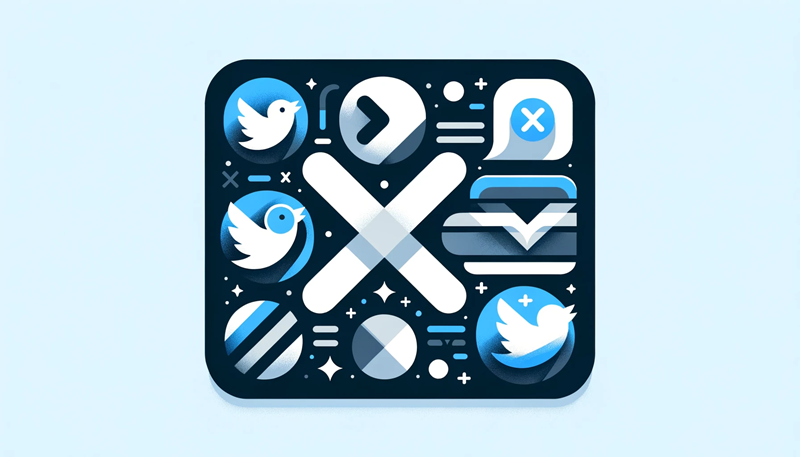
鍵垢解除後のアカウント管理についてのポイントを紹介します。
フォロワーの管理方法
鍵垢解除後は、フォロワーの管理が重要です。
以下の点に注意してください。
- フォロワー一覧を定期的に確認
- 不審なアカウントはブロックまたはミュート
- フォロワーのアクティビティを監視し、不適切な行動があれば対応
フォロワー管理を徹底することで、アカウントの安全性を保つことができます。
プライバシー設定の見直し
鍵垢解除後は、プライバシー設定の見直しも重要です。
以下の点を確認してください。
- リプライやタグ付けの制限を設定
- フォローを承認制にするかどうかの検討
- 位置情報の共有設定を確認
プライバシー設定を適切に管理し、個人情報の漏洩を防ぎましょう。
リプライ制限の活用方法
リプライ制限を利用することで、特定のユーザーからの返信を制限できます。
以下の点に注意してください。
- リプライ制限を設定し、不快なリプライを防ぐ
- フォロワーのみリプライ可能にする設定
- 特定のリプライが不適切な場合は報告
リプライ制限を活用することで、快適なコミュニケーションを維持できます。
ブロックとミュートの使い方
不快なアカウントからのフォローやリプライがある場合は、ブロックやミュートを活用してください。
以下の点に注意してください。
- 不適切なアカウントは即座にブロック
- 過度なリプライをするアカウントはミュート
- ブロックやミュートの設定を定期的に見直し
ブロックとミュートを適切に活用することで、安全で快適な利用環境を保つことができます。
まとめ:最新のX(旧Twitter)の鍵垢解除方法と対処法
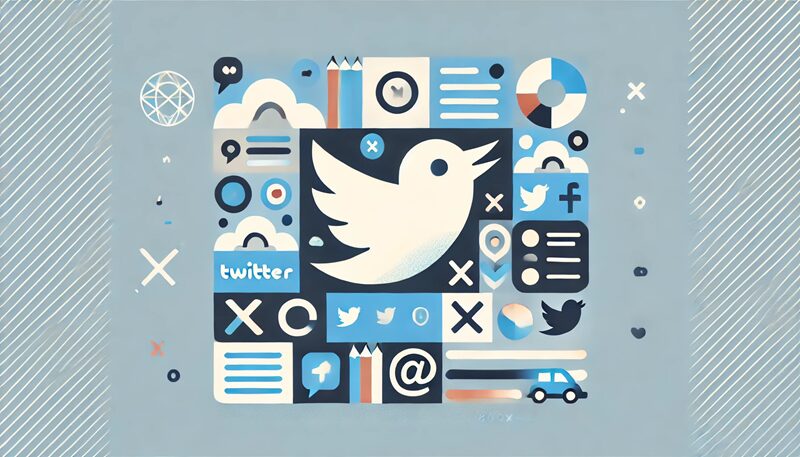
今回は『最新のX(旧Twitter)の鍵垢解除方法と対処法』について解説してきました。
- 設定メニューからプライバシー設定を変更することが鍵
- 「ツイートを非公開にする」の設定をオフにする必要がある
- 設定変更が反映されない場合の対処法を提供
- インターネット接続の確認やアプリの再起動が有効
- アプリの更新やキャッシュのクリアを行うことで不具合解消
- PCではブラウザ版もオプションとして有効
- キャッシュクリアやブラウザの更新が問題解決に役立つ
- 鍵垢を解除する際のリスクについても議論
- 過去のツイートが公開されるため注意が必要
- 個人情報の公開リスクも増加する
- 不適切なフォロワーは適切に管理することが重要
- プライバシー設定の見直しやリプライ制限を利用
- 鍵垢解除後のアカウント管理を心がけるべき








